In Ordnung, es sieht also so aus, als wären Sie jemand, der das Internet von Ihrem Windows-PC auf Ihr Android-Gerät freigeben möchte. Nun, es kann ein paar Gründe geben, warum Sie das tun wollen. Eines der wichtigsten ist, dass Sie sich in einer Situation befinden, in der Sie eine LAN-Verbindung haben und das Internet auf Ihrem Android-Gerät nutzen möchten. In einem solchen Szenario ist es wichtig sicherzustellen, dass Sie das Internet auf möglichst effiziente und effektive Weise für Ihr Android-Gerät freigeben können.
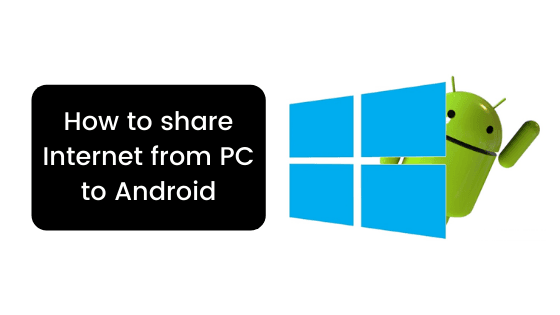
Heute, in diesem Beitrag, würden wir abdecken, wie Internet vom PC auf Android zu teilen. Am Ende dieses Tutorials sollten Sie in der Lage sein, das Internet in kürzester Zeit von Ihrem Windows 10-PC auf Ihr Android-Gerät zu übertragen. Nun, wenn das klingt interessant, lassen Sie uns direkt in sie hüpfen. Sollen wir?
So teilen Sie das Internet vom PC auf Android
Jetzt würden wir das teilen Wie man das Internet vom PC auf ein Android-Gerät mit Hilfe von Reverse Tethering teilt. Für diejenigen unter Ihnen, die es noch nicht wissen, bedeutet Tethering, das Internet von Ihrem Android-Gerät auf Ihren PC zu übertragen. Und wie Sie bereits vermutet haben, bedeutet Reverse Tethering einfach umgekehrt oder einfach das Teilen des Internets vom PC auf Android.
Nun bräuchten wir bestimmte Voraussetzungen, um Reverse Tethering durchzuführen. Schauen wir uns nun an, was sie sind. Sollen wir?
Voraussetzungen
Hier ist eine Liste der Dinge, die wir benötigen, um Reverse Tethering zwischen unserem Windows-PC und Android-Gerät durchzuführen:
- Stellen Sie sicher, dass auf Ihrem Windows 10-PC eine aktive Internetverbindung besteht.
- Ein USB-Kabel.
- Ihr Android-Gerät
Sobald Sie die oben genannten Voraussetzungen erfüllt haben, können Sie das Internet vom PC auf Ihr Android-Gerät freigeben. Lassen Sie uns nun einen Blick auf die Schritte werfen, um das Internet vom PC auf Android freizugeben. Sollen wir?
Schritte zum Freigeben des Internets vom PC auf Android
Hier sind die Schritte, die Sie ausführen müssen, um das Internet vom PC auf Android freizugeben:
- Zunächst müssen Sie Ihr Android-Telefon über das USB-Kabel mit Ihrem PC verbinden.
- Jetzt sollte Ihr Telefon automatisch im Nur-USB-Lademodus verbunden werden.
- Klicken Sie einfach auf die Benachrichtigung, die USB-Optionen sagt.
- Hier müssen Sie die USB-Speicheroption aus der Liste auswählen.
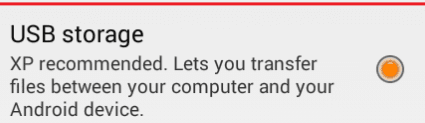
- Gehen Sie anschließend auf Ihrem Android-Gerät zu den Einstellungen für drahtlose & -Netzwerke.
- Aktivieren Sie hier die Option USB Internet.

- Wählen Sie Ihr PC-Betriebssystem aus der Dropdown-Liste aus und klicken Sie auf die Schaltfläche Weiter.
- Jetzt müssen Sie auf Ihrem PC zum Netzwerkcenter gehen.
- Suchen Sie hier und klicken Sie mit der rechten Maustaste auf die Internetverbindung, die Sie über ein USB-Kabel für Ihr Android-Gerät freigeben möchten, und wählen Sie die Option Eigenschaften aus dem Kontextmenü.
- Gehen Sie nun zur Registerkarte Freigabe und aktivieren Sie die Option Zulassen, dass andere Netzwerkbenutzer über die Internetverbindung dieses Computers eine Verbindung herstellen.
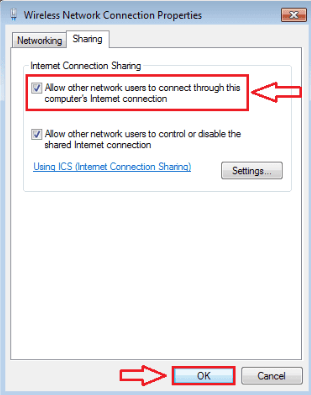
- Um die Dinge zu beenden, tippen Sie einfach auf die Schaltfläche Fertig auf Ihrem Android-Gerät.
- Das war’s, Sie teilen jetzt das Internet vom PC auf Android. Einfach, oder?